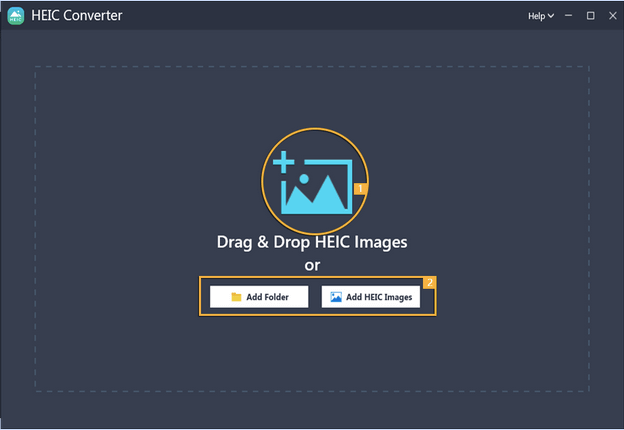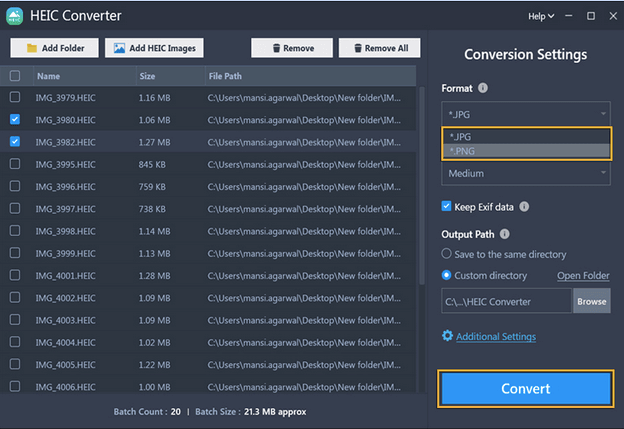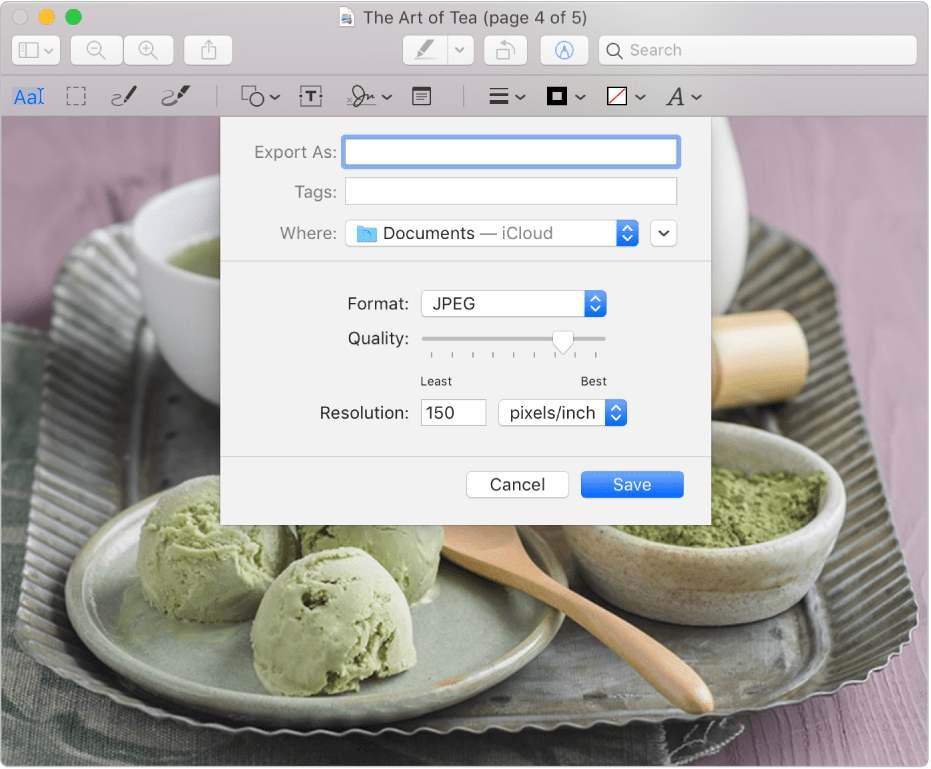Do sada sam snimao fotografije koristeći svoj Android uređaj i udobno otvarao JPEG slike u Adobe Photoshopu. No, otkako sam prešao na iPhone, ne mogu otvoriti HEIC fotografije u Photoshopu. Što da radim? Moram odmah raditi na ovim slikama kako bih ispunio rok klijenta.
Gledajući naslov, mogli biste pomisliti zašto bih trebao naučiti kako otvoriti HEIC fotografije u Photoshopu?
Osobito, ako svakodnevno radite s Adobe Photoshopom, možda mislite da je otvaranje fotografija isto kao i svaka druga aktivnost koju radite u danu, a kao korisniku, to je za vas gotovo prirodna aktivnost.
No, reći ćemo vam da poput mnogih drugih platformi, čak ni starije verzije Adobe Photoshopa ne podržavaju HEIC slike. I to je razlog zašto smo postavili jednostavan vodič o tome kako možete otvoriti HEIC slike na Windowsima i Macu.
Zašto biste koristili starije verzije Adobe Photoshopa?
Iako preporučujemo da s vremena na vrijeme ažurirate svoje Windows ili čak Mac aplikacije, mogu postojati različiti razlozi zašto se možda držite starije verzije Photoshopa. Neki od njih navedeni su u nastavku –
- Možda imate stariju PSD datoteku koja se može otvoriti samo u starijoj verziji Adobe Photoshopa.
- Postoje posebni filtri ili alati isključivo za starije verzije softvera.
- Moguće je da vaša trenutna Windows radna površina ili Mac nisu spremni za prihvat najnovijih verzija Photoshopa.
- Moguće je da se nadogradnja Photoshopa na najnoviju verziju pokazala skupom aferom.
Kako otvoriti HEIC fotografije u Adobe Photoshopu?
Rješenje br. 1 – Ažurirajte Photoshop na najnoviju verziju
Ako hardver vašeg računala ili Maca dopušta, prvo što možete učiniti je ažurirati svoj Adobe Photoshop. Starije verzije programa Adobe Photoshop (Photoshop 22.4 ili starije) nisu kompatibilne s HEIC formatom. Za dohvaćanje najnovijih ažuriranja Photoshopa –
Korak 1 – Pokrenite Photoshop na vašem Windows PC ili Mac računalu.
Korak 2 – Kliknite na Pomoć
Korak 3 – Kliknite na Ažuriranja .
Nakon ažuriranja provjerite možete li otvoriti HEIC fotografije.
Rješenje br. 2 – Pretvorite HEIC sliku u kompatibilni format u sustavu Windows
Ako želite uređivati HEIC slike koristeći Adobe Photoshop za Windows, možete koristiti alat kao što je HEIC Converter koji pomaže pretvoriti HEIC u JPG ili PNG. Ovo su formati koji su kompatibilni sa svim verzijama Adobe Photoshopa. Evo kako možete pretvoriti HEIC slike u JPG ili PNG pomoću HEIC pretvarača –
Korak 1 – Preuzmite, instalirajte i pokrenite HEIC Converter iz Microsoftove trgovine.

Korak 2 – Možete povući i ispustiti HEIC fotografije u sučelje. Ili možete kliknuti Dodaj mapu ili Dodaj HEIC slike da biste dodali HEIC datoteke.
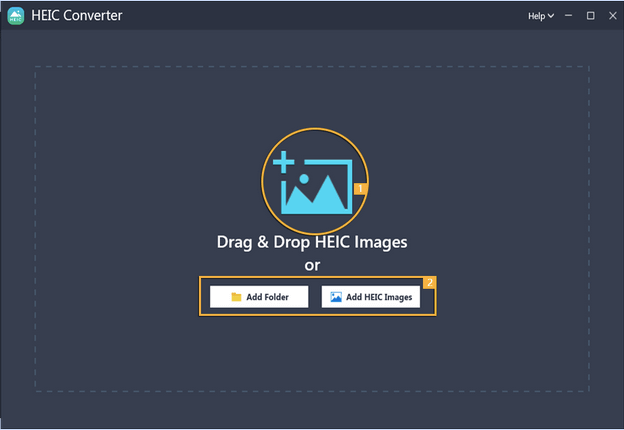
Korak 3 – Odaberite željeni format (JPG/ PNG), upravljajte kvalitetom izlaza i konfigurirajte ostale postavke.
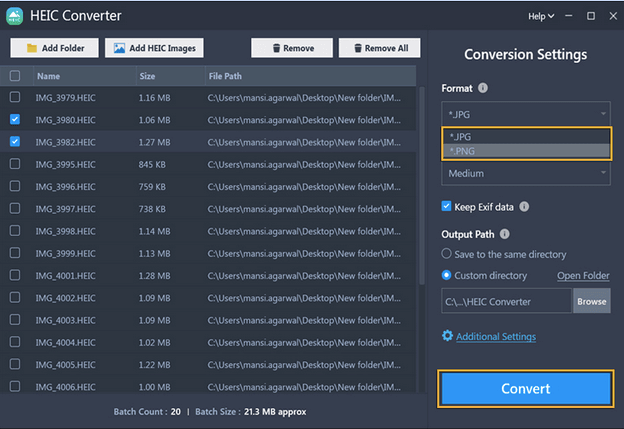
Korak 4 – Nakon što odaberete format u koji želite pretvoriti HEIC fotografije, kliknite Pretvori .
Korak 5 – Nakon što ste pretvorili slike, možete ih uvesti u Adobe Photoshop i početi ih uređivati.
Napomena o besplatnim u odnosu na plaćene: besplatna verzija omogućuje vam besplatno pretvaranje 15 fotografija nakon čega se možete odlučiti za kupnju premium verzije pomoću koje možete pretvoriti neograničen broj HEIC fotografija u JPG/PNG. Cijena premium verzije je 8,99 USD.
Zašto odabrati HEIC Converter?
- Jednostavno upravljajte fotografijama koje želite pretvoriti, što također uključuje dodavanje ili uklanjanje više fotografija s popisa.
- Različite postavke pretvorbe koje konfiguriraju tako da možete odabrati željeni format, kvalitetu, izlazni put itd.
- Odaberite želite li zadržati EXIF podatke ili ne. Tražite napredni uslužni program za pregled i uređivanje EXIF metapodataka, pogledajte ovaj post .
Rješenje br. 3 – Pretvorite HEIC u JPG na Macu
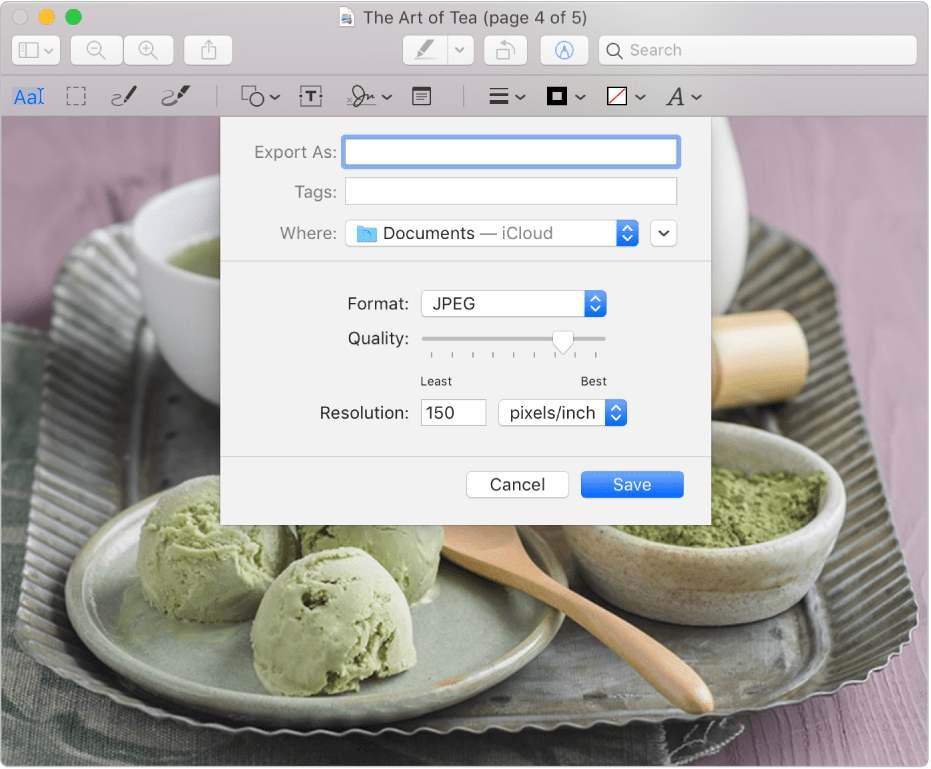
Ako koristite stariju verziju Adobe Photoshopa na Macu ili koristite stariji macOS (čije su šanse manje), evo nekih od najboljih načina za pretvaranje HEIC u JPG na Macu . Post govori o tome kako možete pretvoriti HEIC u JPG na vašem Macu putem izvornih aplikacija, kako možete pretvoriti HEIC u JPG online, a također i uz pomoć pretvarača treće strane.
Dekodirajte HEIC u Photoshopu – Najbolji vodič
Vaš iOS uređaj snima izvrsne slike i nemogućnost otvaranja tih HEIC slika ne bi vas trebala spriječiti u poboljšanju kvalitete tih slika. Bez obzira na to gdje koristite Adobe Photoshop – na računalu sa sustavom Windows ili Macu, gore navedena rješenja pomoći će vam da uredite te slike. Ako su vam informacije u ovom postu pomogle, javite nam u odjeljku za komentare u nastavku. Za više takvih informativnih sadržaja nastavite čitati BlogWebTech360. Također nas možete pronaći na – Facebooku, Instagramu, YouTubeu, Twitteru i Flipboardu.